Применимо к: Exchange Server 2010 SP1
Последнее изменение раздела: 2011-04-24
Консоль управления Exchange (EMC) — это средство, основанное на консоли управления (MMC) версии 3.0 Microsoft, которое предоставляет администраторам Exchange графический интерфейс пользователя (GUI) для управления конфигурацией организаций Exchange. Можно также добавить оснастку «Консоль управления Exchange» в настраиваемые средства на основе консоли MMC.
Дополнительные сведения об улучшениях в консоли управления Exchange см. в разделе Новые возможности администрирования в консоли управления Exchange.
 Общие элементы интерфейса
пользователя в консоли управления Exchange
Общие элементы интерфейса
пользователя в консоли управления Exchange
В этом разделе рассматриваются элементы интерфейса пользователя, которые являются общими в консоли управления Exchange.
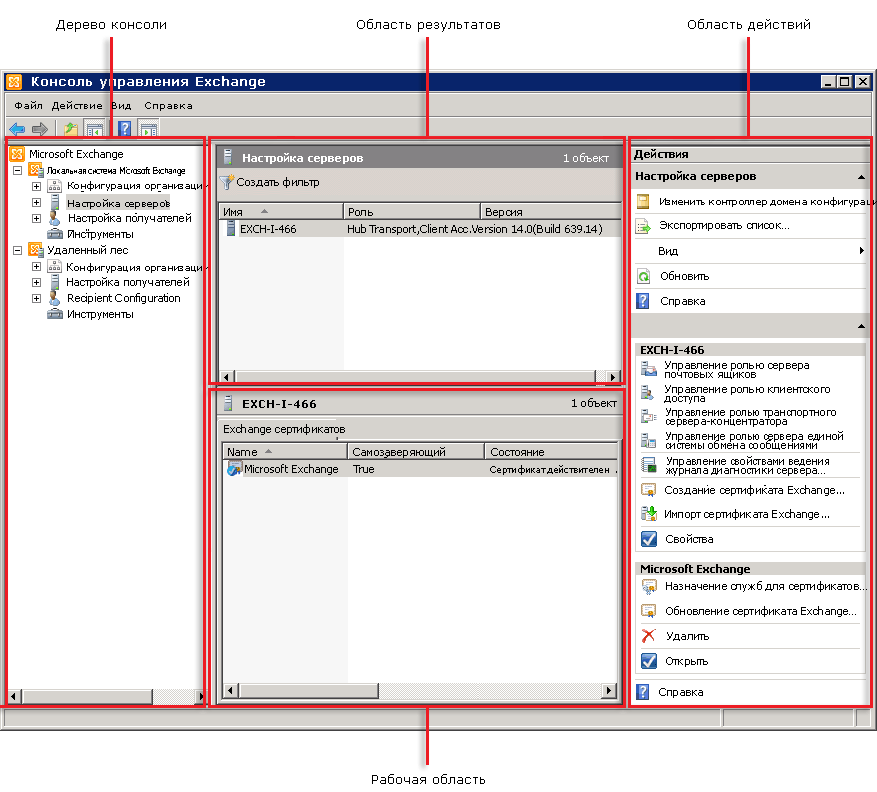
Дерево консоли
Дерево консоли расположено в левой части консоли и организовано по узлам, которые зависят от установленных ролей сервера. Эти узлы, основанные на ролях сервера, подробнее описаны ниже в данном разделе.
Область результатов
Область результатов расположена в центре окна консоли. В этой области отображаются объекты в зависимости от узла, выбранного в дереве консоли. Кроме того, сведения, отображаемые в области результатов, можно фильтровать. Дополнительные сведения см. в разделе Фильтрация области результатов.
Рабочая область
Рабочая область расположена в нижней части области результатов. В этой области отображаются объекты в зависимости от роли сервера, выбранной в узле Конфигурация сервера.
 Примечание. Примечание. |
|---|
| Рабочая область доступна только в том случае, если выбраны объекты в узле Настройка серверов, такие как Почтовый ящик или Клиентский доступ. |
Область действий
Область действий расположена в правой части окна консоли. В этой области перечисляются действия в зависимости от объекта, выбранного в дереве консоли, области результатов или рабочей области. Область действий является расширением контекстного меню, которое выводится на экран, если пользователь щелкнул элемент правой кнопкой мыши. Тем не менее, контекстное меню также доступно. Чтобы отобразить или скрыть область действий, щелкните стрелку Отобразить или скрыть область действий.
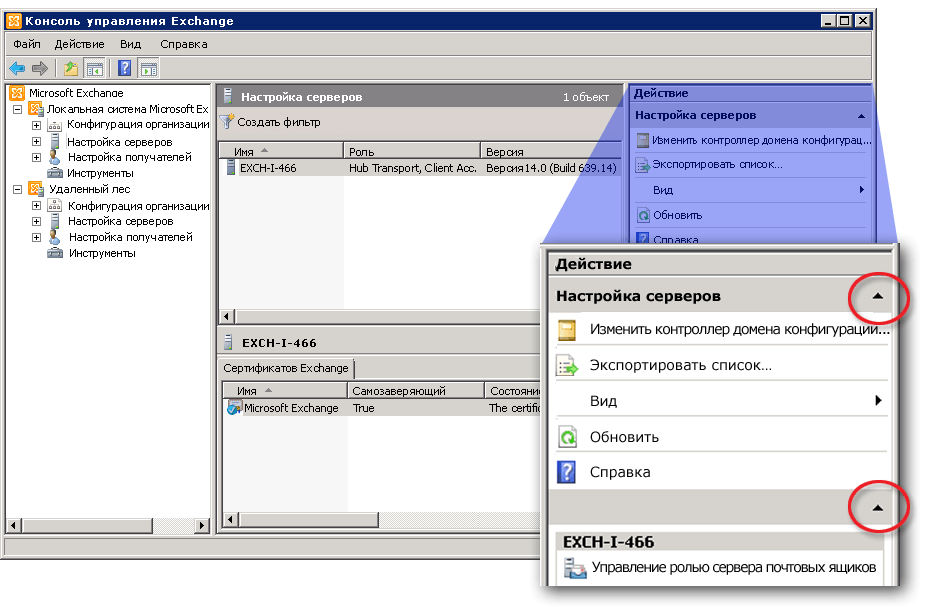
В следующей ниже таблице приводятся общие параметры области действий.
| Параметр области действий | Описание | ||||
|---|---|---|---|---|---|
|
Экспортировать список |
Щелкните команду Экспортировать список, чтобы открыть диалоговое окно Экспорт списка, позволяющее сохранить в текстовом файле список получателей, который отображается в области результатов. Дополнительные сведения об использовании функции экспорта списка см. в разделе Экспорт списков из консоли управления Exchange. |
||||
|
Вид |
Щелкните Вид в области действий, чтобы изменить способ отображения объектов на консоли, а также для записи и просмотра запущенных команд в командной консоли Exchange. Доступность следующих параметров зависит от местоположения пользователя в дереве консоли.
|
||||
|
Обновить |
Щелкните Обновить, чтобы обновить сведения, отображаемые в области результатов. |
||||
|
Справка |
Нажмите кнопку Справка, чтобы ознакомиться с контекстной справкой для выбранного узла или объекта. |
||||
|
Свойства |
Щелкните Свойства, чтобы просмотреть или изменить текущую конфигурацию для объекта, выбранного в области результатов или рабочей области.
|
||||
|
Удалить |
Щелкните Удалить, чтобы удалить выбранный объект из рабочей области.
|
||||
|
Включить или Отключить |
Щелкните Включить или Отключить, чтобы включить или отключить объект, выбранный в области результатов или рабочей области. При отключении объекта он не удаляется.
|


 Важно!
Важно!